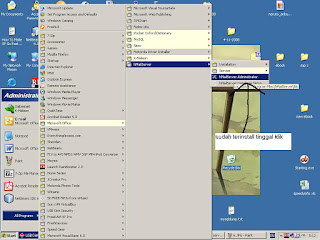Untuk mengkonfigurasi / setting email dapat juga dilakukan melalu webmail ( webmail yang telah tersedia di hmailserver adalah PHPwebadmin ) yang salah satunya dengan menggunakan fasilitas wampserver yang kemarin kita buat,langsung saja kita melakukan caranya adalah.
1.Membuat alias name

Setelah dibuat lalu save dan perhatikan lokasinya jangan sampai salah.
Masuk ke C:\Program Files\hMailServer\PHPWebAdmin lalu kopi file config-dist.php dan paste ditempat yang sama lalu ubah namanya menjadi config.php lalu buka file config php tersebut lalu lakukan perubahan seperti dibawah.

Kemudian save lalu restart wampserver anda.
Langkah selanjutnya mentest di browser

Lalu nloginlah masuk sesuai dengan yang kita buat di hmailserver administrator kemarin yaitu username:administrator dan password:admin lalu klik ok dan akn muncul seperti gambar dibawah ini.

ika tampilan diatas muncul maka anda berhasil melakukan setting dengan benar,cukup mudah kan,cukup sekian dari saya kritik dan saran kirim ke ibaskorn@gmail.com, terima kasih wasalam.